Das System versuchte, eine Datei TelefonexperienceHost zu laden oder wiederherzustellen.exe Problem
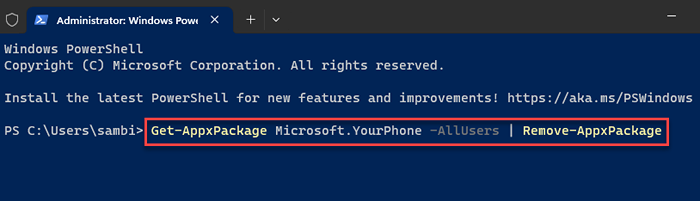
- 3221
- 494
- Tamina Liebach
Windows erhöht sein Ökosystemerlebnis mit jedem Betriebssystem -Update. Eine Handvoll Benutzer haben jedoch ein Problem in Bezug auf TelefonexperienceHost.exe auf ihren Computern. Diese Fehlermeldung wird abrupt auf dem Hauptbildschirm angezeigt - “TDas System versuchte, eine Datei in die Registrierung zu laden oder wiederherzustellen, aber die angegebene Datei befindet sich nicht in einem Registrierungsdateiformat“. Dieses Problem entstand in Ihrem Telefon (jetzt als Telefonlink umbenannt) App.
Ist TelefonexperienceHost.exe ein Virus?
Nein, es ist nicht. TelefonexperienceHost.Exe ist ein legitimer Teilprozess Ihrer Telefon -App. Dies ist eine Komponente Ihres Telefons, die Ihre Erfahrung in der Telefon -Link -App verbessert.
Problemumgehungen -
1. Das erste, was Sie ausprobieren sollten, ist ein neuer Neustart. Normalerweise werden diese Probleme mit nur einem System gelöst Neustart. Nach dem Neustart sorgfältig beobachten Sie, ob dies funktioniert.
2. Wenn Sie Ihre Telefon -App verwenden, trennen Sie Ihr Telefon und schließen Sie die App auf Ihrem Computer. Überprüfen Sie dann, ob Sie noch vor dem Problem stehen.
Inhaltsverzeichnis
- Beheben 1 - Deaktivieren Sie das Startsystem für Telefonverbindungen
- Fix 2 - Aktualisieren Sie die Telefon -Link -App
- Fix 3 - Stellen Sie den Telefonlink fest, um nicht im Hintergrund auszuführen
- Fix 4 - Setzen oder reparieren Sie Ihre Telefon -App oder reparieren Sie
- Beheben Sie 5 - Deinstallieren Sie die Telefonverbindungs -App
Beheben 1 - Deaktivieren Sie das Startsystem für Telefonverbindungen
Die Telefon -Link -App wird voreingestellt, um beim System Startup gestartet zu werden, damit Sie sie nicht jedes Mal manuell starten müssen. Deaktivieren Sie es, um dieses Problem zu beheben.
Schritt 1 - Sie können diese Einstellung leicht von der deaktivieren Taskmanager.
Schritt 2 - Also klicken Sie mit der rechten Maustaste auf die Windows -Symbol und klicken “Taskmanager”Auf der Kontextmenüseite.
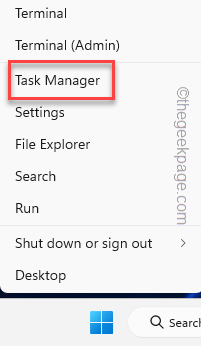
Der Task -Manager wird mit allen letzten Ressourcenverbrauch aller laufenden Apps angezeigt.
Schritt 3 - Drücke den Dreibar Taste und dann tippen “Startup -AppsUm das zu öffnen.
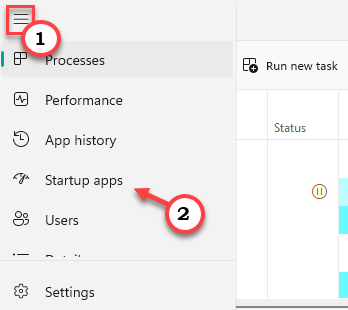
Schritt 4 - Sie erhalten eine Ansicht, welche Apps mit dem System beginnen. Also klicken Sie mit der rechten Maustaste auf “Telefonlink”App und Tap“Deaktivieren”Um das App -Startup auf Ihrem System zu deaktivieren.
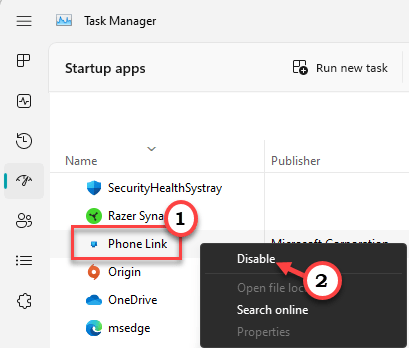
Ausfahrt Taskmanager Und Neustart dein System.
Wenn das System neu gestartet wird, werden Sie keine Fehlermeldung in Bezug auf TelefonexperienceHost.exe.
Fix 2 - Aktualisieren Sie die Telefon -Link -App
Überprüfen Sie, ob Updates für die Telefonlink -App anhängig sind. Sie können dies aus Microsoft Store tun.
Weg 1 - Öffnen Sie die App
Sie können die App direkt öffnen. Wenn ein großes Update fällig ist, wird sie für Sie für Sie heruntergeladen.
Schritt 1 - Öffne das Telefonlink App.
Schritt 2 - Wenn der App ein Update fehlt, werden Sie diese Nachricht auf dem Bildschirm angezeigt -
Der Telefonlink benötigt ein Update. Wir erstellen das Update für Sie ..
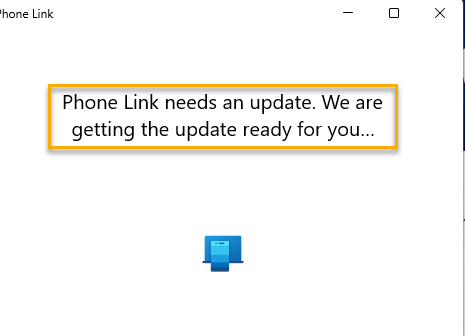
Warten Sie nur eine Weile Windows aktualisieren die Telefonlink -App. Dies dauert normalerweise nicht länger als eine Minute. Warten Sie also geduldig darauf.
Weg 2 - Verwenden des Ladens
Schritt 1 - Offen Microsoft Store.
Schritt 2 - Im linken Bereich finden Sie einen Abschnitt namens “Bibliothek“. Öffne es.
Schritt 3 - Klicken Sie nun auf “Updates bekommen”Um die neuesten Updates zu erhalten.
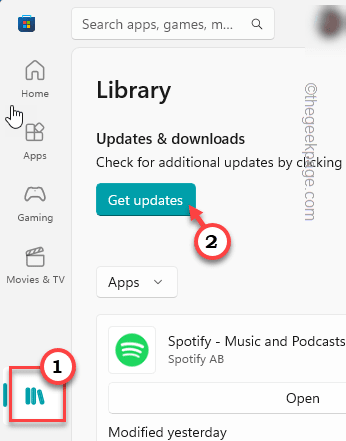
Der Store findet und installiert die App -Updates. Sie erhalten also die neueste Version der Telefonlink -App in kürzester Zeit.
Wenn das Problem weiterhin besteht, folgen Sie der nächsten Lösung.
Fix 3 - Stellen Sie den Telefonlink fest, um nicht im Hintergrund auszuführen
Dieser Fehler wird generiert, wenn die Telefon -Link -App startet und im Hintergrund ausgeführt wird. Sie können also den Telefonlink festlegen, um nicht im Hintergrund auszuführen.
Schritt 1 - Sie müssen die verwenden Key gewinnen Und Ich Schlüssel zusammen, um Einstellungen zu öffnen.
Schritt 2 - Wenn sich die Einstellungen öffnen, gehen Sie weiter zum “Apps”Im linken Bereich.
Schritt 3 - Klicken Sie danach auf die “Installierte Apps”Auf der rechten Seite des Bildschirms.
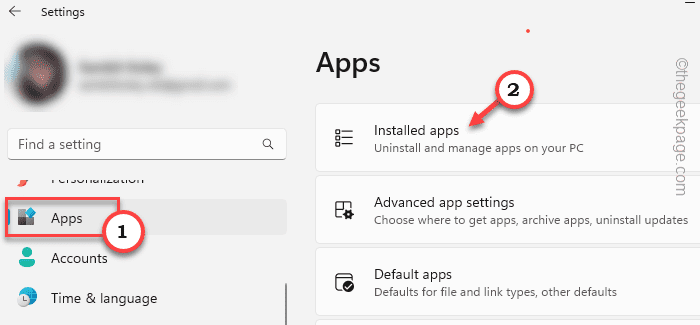
Schritt 4 - Suchen Sie im rechten Bereich nach dem Telefonlink App, die auf der Seite scrollt.
Schritt 5 - Wenn Sie es gefunden haben, klicken Sie auf die Drei-Punkt Menü und klicken Sie auf “Erweiterte OptionenUm es zu öffnen.
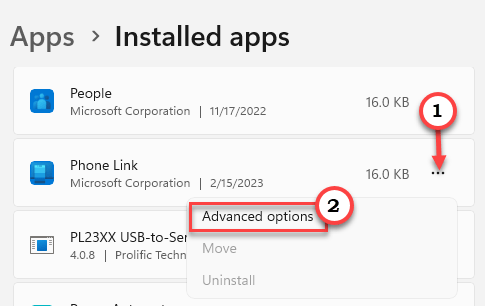
Schritt 6 - Wenn Sie in die App -Einstellungen einsteigen, finden Sie die Hintergrund -App -Berechtigungen.
Schritt 7 - Stellen Sie es einfach auf “Niemals”Aus dem Dropdown-Menü.
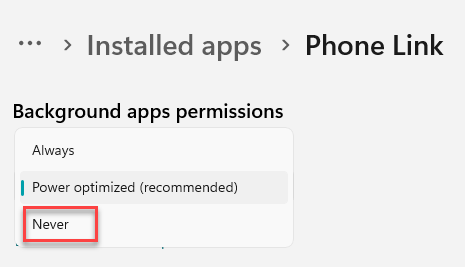
Auf diese Weise können Sie sicherstellen, dass diese App im Hintergrund nicht funktioniert. Also der Unterprozess der App TelefonexperienceHost.exe Läuft nicht automatisch.
Fix 4 - Setzen oder reparieren Sie Ihre Telefon -App oder reparieren Sie
Wenn die Einstellung der Telefonverbindungs -App nicht im Hintergrund funktioniert, müssen Sie sie entweder reparieren oder zurücksetzen.
Schritt 1 - Wenn Sie ein Suchfeld haben, geben Sie ein “Telefonlink" Dort.
Schritt 2 - Dann klicken Sie mit der rechten Maustaste auf “Telefonlink”App und dann klicken Sie auf“App EinstellungenUm das zu öffnen.
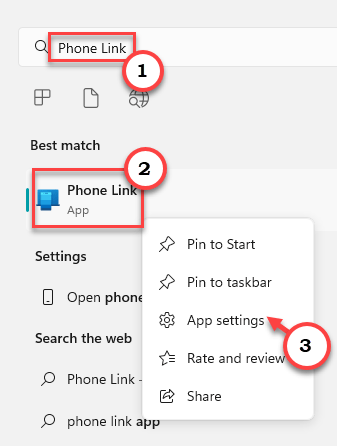
Schritt 3 - Wenn sich die Telefon -Link -App öffnet, gehen Sie zur Zurücksetzen Zone.
Schritt 4 - Klicken Sie nun auf “Reparatur”Um die zu reparieren Telefonlink App.
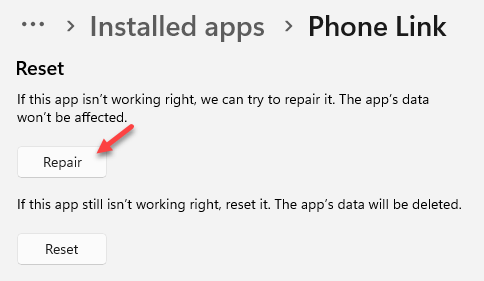
Warten Sie bis zum Telefonlink App wird repariert.
Dies sollte ausreichen, um das Problem zu beheben.
[
Wenn dies das Problem nicht behebt, sollten Sie einmal versuchen, die Telefon -Link -App zurückzusetzen.
Wenn Sie die zurücksetzen Telefonlink App, alle App -Einstellungen und die Synchronisierung mit Ihrem Gerät (wenn Sie es angeschlossen haben) geht verloren.
Schritt 1 - Typ "Telefonlink”In der Suchleiste.
Schritt 2 - Wieder klicken Sie mit der rechten Maustaste auf “Telefonlink"Und klicken Sie auf"App Einstellungen“.
Schritt 3 - Sobald Sie dort sind, scrollen Sie nach unten, um Einstellungen zurückzusetzen. Danach klicken Sie auf “Zurücksetzen“. Anschließend klicken Sie auf “ZurücksetzenIn der Warnmeldung, um es zurückzusetzen.
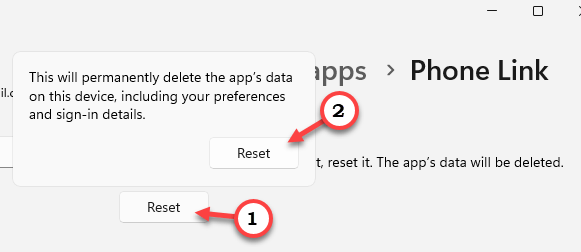
Öffnen Sie nach dem Zurücksetzen der App sie nicht. Stellen Sie sicher, dass Sie es deaktiviert haben (folgende Fix 1).
Nur Neustart dein Computer. Danach telefonexperienceHost.exe wird dich nicht wieder stören.
Beheben Sie 5 - Deinstallieren Sie die Telefonverbindungs -App
Sie können einfach die Telefon -Link -App beseitigen, wenn Sie sie nicht verwenden. Aber es gibt keinen einfachen Trick, es zu tun. Sie können es nur mit einem Terminal tun.
Schritt 1 - Klicken Sie auf Ihrem Windows 11-Desktop mit der rechten Maustaste auf die Windows -Symbol und klicken “Terminal (admin)Um es zu öffnen.
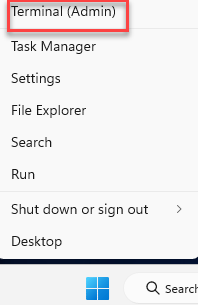
Schritt 2 - Überprüfen Sie im Terminal, ob Sie a sehen können Power Shell Panel.
Schritt 3 - Wenn Sie es nicht finden können, klicken Sie auf die Schaltfläche Drop und klicken Sie auf “Windows PowerShellUm es zu öffnen.
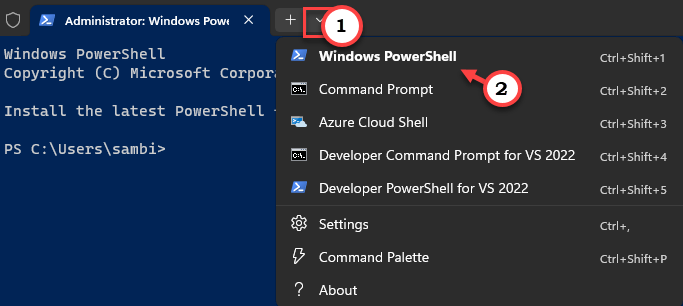
Schritt 4 - Endlich, Kopieren Einfügen diese Linie und Hit Eingeben Um das Telefonlinkpaket direkt zu deinstallieren.
Get-Appxpackage Microsoft.Ihr Telefon -AlluSers | Entfernen-Appxpackage
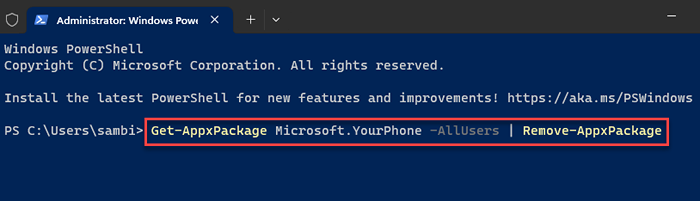
Verlassen Sie die Windows PowerShell Terminal und Neustart das System.
Auf diese Weise erhalten Sie eine dauerhafte Lösung für die TelefonexperienceHost.exe Ausgabe.
- « So sichern Sie Ihren Mac
- Widget Show oder Ausblendenoption aus Taskleisteneinstellungen in Windows 11/10 »

